如何解决win10待机后固态硬盘无法唤醒的问题
 发布于2024-11-20 阅读(0)
发布于2024-11-20 阅读(0)
扫一扫,手机访问
win10系统在休眠后一段时间后,会自动的也将硬盘关闭,但是有些小伙伴们表示在休眠后,硬盘唤醒不了,导致电脑无法正常的使用,这个问题需要怎么解决呢,快来看看详细的教程吧~
win10待机后无法唤醒固态硬盘怎么办解决方法:
1、首先在开始菜单中,打开“设置”。
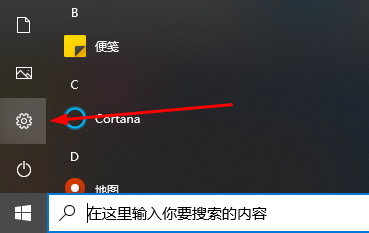
2、然后在打开的窗口中,选择“系统”项目。
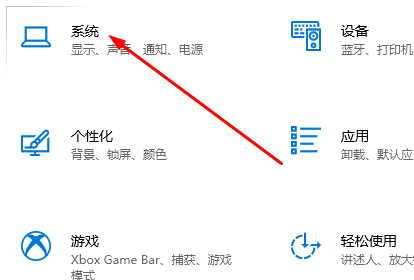
3、然后在“电源和睡眠”界面中。找到“其他电源设置”进入。
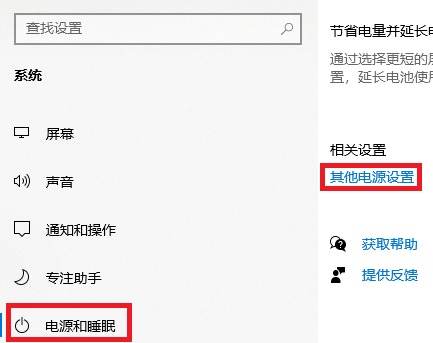
4、点击在你首选计划后面的“更改计划设置”。
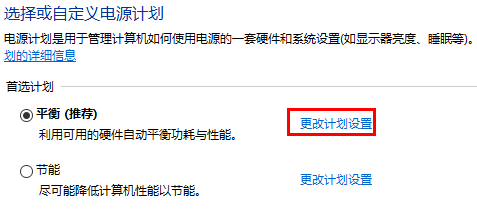
5、然后点击下方的这个“更改高级电源设置”。
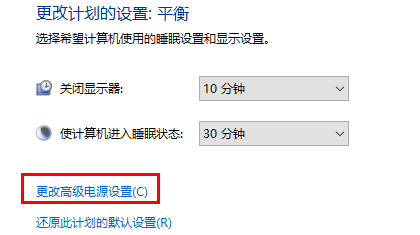
6、然后有个硬盘选项,将在此时间后关闭硬盘更改为“从不”。然后应用确定。
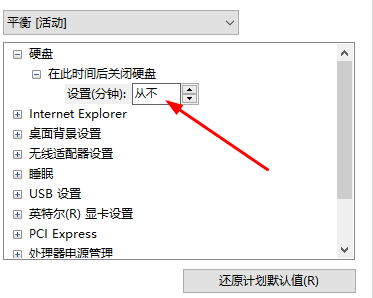
本文转载于:https://m.somode.com/jiaocheng/796.html 如有侵犯,请联系admin@zhengruan.com删除
产品推荐
-

售后无忧
立即购买>- DAEMON Tools Lite 10【序列号终身授权 + 中文版 + Win】
-
¥150.00
office旗舰店
-

售后无忧
立即购买>- DAEMON Tools Ultra 5【序列号终身授权 + 中文版 + Win】
-
¥198.00
office旗舰店
-

售后无忧
立即购买>- DAEMON Tools Pro 8【序列号终身授权 + 中文版 + Win】
-
¥189.00
office旗舰店
-

售后无忧
立即购买>- CorelDRAW X8 简体中文【标准版 + Win】
-
¥1788.00
office旗舰店
-
 正版软件
正版软件
- Win10启动配置:UEFI和MBR的设置
- Win10怎么用UEFI+mbr启动吗呢?今天小编整理了相关的启动教程,过程很简单,只需要在磁盘里简单操作就可以了,接下来跟小编一起看看吧。Win10怎么UEFI+mbr启动的步骤1、首先打开DiskGenius64位专业版分区工具,2、我们新建一个格式为Fat16或者FAT32的主分区如何新建了首先先释放出一块未使用的空间我就直接从磁盘调整C盘调整大小,3、拖动箭头处调整多余的空间,点“开始”按钮,4、右键单击分出来的空闲区域“新建分区”,5、建立主磁盘分区,格式fat16,点“确定”,6、点击“保存”
- 6分钟前 win UEFI mbr 0
-
 正版软件
正版软件
- Win11安装教程:如何在双系统电脑上安装
- win11系统已经很多的用户进行了安装了,但是对于双系统电脑的用户还是很多没更新的,一是不知道怎么安装,二是担心安装之后影响双系统的使用,所以我们今天就带来了双系统电脑win11安装方法,快来一起试试吧。双系统电脑win11怎么安装:1、首先打开此电脑,然后右击此电脑选择,点击“管理”。2、然后点击“磁盘管理”右击新加卷,点击“压缩卷”。3、在空间量中输入“32768”点击压缩。4、随后点击“新建简单卷”。5、一路按下一步完成安装。6、随后点击“浏览”,加入win11系统。7、进入安装界面后点击“挂载映像
- 16分钟前 win 双系统 安装方法 0
-
 正版软件
正版软件
- 如何详细退回到win1019013上一个版本
- 当我们更新了微软最新发布的win1019013版本后,用了一段时间之后发现不合适或者是不喜欢想要退回更新之前的版本。那么今天我们就来看看win1019013怎么退回上一个版本。win1019013怎么退回上一个版本:1、使用快捷方式“Win+i”打开“设置”,找到“更新和安全”点击进入。2、然后点击左侧“恢复”,在右侧展开的窗口中找到“回退到Windows10上一个版本”,随后点击开始。3、选择一个回退的理由,在之后弹出的窗口重复选择下一步,之后系统就会重启,即可回退到以前的版本。
- 31分钟前 win 退回 版本。 标题提取:Win版本退回指南 0
-
 正版软件
正版软件
- 如何解决Win10 2004推送问题
- 小伙伴刚开始使用win10系统的时候肯定有很多的bug,而随之而来的版本更新却使很多的小伙伴都收不到更新的推送,那么该怎么解决呢?下面就一起来看看解决的方法吧。win102004收不到推送怎么办:方法一:1、右击左下角的开始,选择“运行”。2、在运行中输入serveices.msc。3、在windows服务窗口中找到“windowsupdate”服务项。4、在常规下的“服务状态”中点击“启动”即可。方法二:1、使用专业的windows易升来辅助升级,随后运行软件即可。2、或者登陆微软的官网下载“windo
- 46分钟前 推送问题解决 Win 无法接收推送 解决Win推送问题 0
-
 正版软件
正版软件
- win113d的设置位置在哪里?
- 一般来说win113d设置是在英伟达的控制面板里的,我们可以右键点击个性化,然后找到英伟达控制面板,随后就可以进入3d设置了,还是十分简单的。win113d设置在哪里:1、首先我们点击“右键”。2、然后点击“英伟达控制面板”。3、然后就可以看到“管理3d设置”了。4、点击就可以设置了。拓展延伸:浏览器兼容设置
- 1小时前 02:50 Win D设置 Win D功能 Win D配置 0
最新发布
-
 1
1
- KeyShot支持的文件格式一览
- 1626天前
-
 2
2
- 优动漫PAINT试用版和完整版区别介绍
- 1666天前
-
 3
3
- CDR高版本转换为低版本
- 1811天前
-
 4
4
- 优动漫导入ps图层的方法教程
- 1666天前
-
 5
5
- ZBrush雕刻衣服以及调整方法教程
- 1662天前
-
 6
6
- 修改Xshell默认存储路径的方法教程
- 1678天前
-
 7
7
- Overture设置一个音轨两个声部的操作教程
- 1656天前
-
 8
8
- PhotoZoom Pro功能和系统要求简介
- 1832天前
-
 9
9
- 优动漫平行尺的调整操作方法
- 1663天前
相关推荐
热门关注
-

- Xshell 6 简体中文
- ¥899.00-¥1149.00
-

- DaVinci Resolve Studio 16 简体中文
- ¥2550.00-¥2550.00
-

- Camtasia 2019 简体中文
- ¥689.00-¥689.00
-

- Luminar 3 简体中文
- ¥288.00-¥288.00
-

- Apowersoft 录屏王 简体中文
- ¥129.00-¥339.00